
Bagaimana Cara Menghapus Instalasi iOS 16 di iPhone? [Persiapan dan Solusi]

iOS 16, sistem operasi seluler terbaru Apple sebelum rilis iOS 17, menghadirkan fitur dan peningkatan baru yang menarik pada iPhone Anda. Namun, mungkin ada saatnya Anda ingin menghapus instalan iOS 16 karena berbagai alasan.
Dalam artikel ini, kami akan membahas alasan Anda mungkin ingin menghapus iOS 16 dan memberikan petunjuk langkah demi langkah tentang cara menghapus instalan iOS 16, memastikan Anda dapat dengan aman kembali ke versi iOS sebelumnya jika diperlukan.
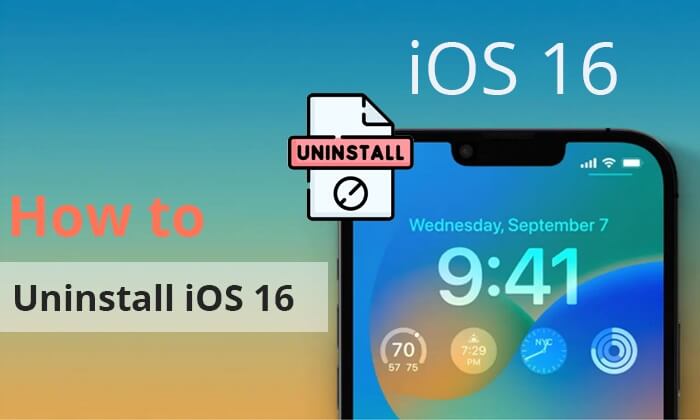
Pembaruan iOS biasanya hadir dengan fitur dan penyempurnaan baru yang menarik, namun ada beberapa alasan mengapa Anda mungkin ingin menghapus instalasi iOS 16:
1. Masalah Kompatibilitas
Beberapa model iPhone lama mungkin mengalami masalah kinerja atau kompatibilitas dengan versi iOS terbaru, yang menyebabkan kinerja lambat atau aplikasi mogok.
2. Bug Perangkat Lunak
Rilis iOS baru terkadang memiliki bug atau gangguan yang memengaruhi pengalaman pengguna secara keseluruhan. Permasalahan ini dapat berkisar dari gangguan kecil hingga masalah yang lebih parah.
3. Pengurasan Baterai
Daya tahan baterai merupakan perhatian penting bagi banyak pengguna iPhone. Pembaruan iOS dapat menyebabkan peningkatan konsumsi baterai, sehingga menyebabkan frustrasi di kalangan pengguna.
4. Penyimpanan Terbatas
Fitur dan penyempurnaan baru dapat menghabiskan lebih banyak penyimpanan di perangkat Anda. Jika penyimpanan Anda hampir habis, mencopot pemasangan iOS 16 dapat mengosongkan ruang .
5. Preferensi Pribadi
Beberapa pengguna lebih menyukai tampilan dan nuansa versi iOS sebelumnya atau mungkin tidak menganggap fitur baru ini berguna.
Sebelum Anda menghapus instalasi iOS 16, penting untuk mencadangkan iPhone Anda untuk memastikan Anda tidak kehilangan data apa pun. Ada dua metode utama untuk melakukan hal ini.
iTunes , pemutar media dan alat manajemen perangkat tepercaya dari Apple, menawarkan metode yang andal untuk membuat cadangan lengkap iPhone Anda. Anda dapat dengan mudah mencadangkan iPhone ke komputer menggunakan iTunes. Inilah cara melakukannya:
Langkah 1. Hubungkan iPhone Anda ke komputer menggunakan kabel USB. Buka iTunes jika tidak terbuka secara otomatis. (iPhone dinonaktifkan, sambungkan ke iTunes ?)
Langkah 2. Klik ikon iPhone di pojok kiri atas iTunes.
Langkah 3. Di bagian Ringkasan , pilih Komputer Ini di bawah Cadangan .
Langkah 4. Klik Cadangkan Sekarang untuk memulai proses pencadangan.
Langkah 5. Tunggu iTunes menyelesaikan pencadangan. Waktu yang dibutuhkan tergantung pada jumlah data.

Jika Anda ingin mencadangkan iPhone tanpa komputer , iCloud adalah cara yang mudah dan otomatis untuk memastikan data Anda aman dan tersedia saat Anda membutuhkannya. Berikut cara mencadangkan iPhone Anda menggunakan iCloud:
Langkah 1. Hubungkan iPhone Anda ke Wi-Fi.
Langkah 2. Buka Pengaturan di iPhone Anda. Ketuk nama Anda di bagian atas pengaturan. Lalu, pilih iCloud .
Langkah 3. Gulir ke bawah dan ketuk Cadangan iCloud . Aktifkan Cadangan iCloud jika belum diaktifkan.
Langkah 4. Ketuk Cadangkan Sekarang untuk segera memulai pencadangan.
Langkah 5. Tunggu hingga pencadangan selesai. Waktu yang dibutuhkan tergantung pada ukuran data dan kecepatan internet Anda. Anda dapat memeriksa status dan detail cadangan di bawah Cadangan iCloud. ( Pencadangan iCloud memakan waktu lama ?)

Jika Anda tidak ingin menggunakan kedua metode ini untuk mencadangkan iPhone Anda, berikut adalah salah satu perangkat lunak profesional: Coolmuster iOS Assistant . Ini adalah metode paling efektif untuk pencadangan iPhone di PC Windows atau Mac . Perangkat lunak ini memberdayakan Anda untuk memilih item individual untuk dicadangkan atau dengan mudah mencadangkan semua data iPhone Anda ke komputer hanya dalam satu klik.
Sekarang setelah Anda mencadangkan iPhone, mari jelajahi cara mencopot pemasangan iOS 16. Anda akan menemukan berbagai metode untuk melakukan pencopotan pemasangan, masing-masing disesuaikan dengan kebutuhan dan skenario pengguna yang berbeda.
Cara tercepat dan termudah untuk melakukannya adalah menggunakan Pemulihan Sistem iOS . Ini adalah alat yang ampuh untuk membantu Anda menyelesaikan masalah sistem iOS secara efektif tanpa risiko kehilangan data. Apakah Anda ingin menghapus iOS 16 atau menghadapi layar hitam iPhone yang macet , iPhone yang dinonaktifkan, atau masalah lainnya, perangkat lunak ini memberikan solusi yang ramah pengguna dan andal untuk mengembalikan perangkat Anda ke kinerja optimal.
Fitur Utama:
Berikut cara menghapus update software iOS 16 menggunakan software iOS System Recover:
01 Mulailah dengan mengunduh dan menginstal iOS System Recovery di komputer Anda.
02 Luncurkan perangkat lunak dan sambungkan perangkat iOS Anda ke komputer menggunakan kabel USB. Di antarmuka utama perangkat lunak, pilih opsi Pemulihan Sistem iOS .

03 Pilih Mode Standar untuk perbaikan data perangkat Anda karena tidak akan mengakibatkan hilangnya data. Setelah menentukan pilihan, klik Konfirmasi untuk melanjutkan.

04 Verifikasi detail perangkat Anda dan tekan tombol Perbaikan untuk memulai pengunduhan paket firmware dan memulai proses perbaikan untuk menghapus iOS 16.

Bisakah saya menghapus instalasi iOS 16 melalui iTunes? Tentu. Anda dapat menggunakan mode pemulihan iTunes untuk menghapus instalan iOS 16 dari iPhone Anda. Pendekatan ini sangat berguna ketika perangkat Anda mengalami masalah signifikan yang menghalangi penghapusan instalasi standar. Namun, penting untuk diingat bahwa proses ini akan menghapus data perangkat Anda. Jadi, penting untuk memiliki cadangan.
Berikut cara menghapus pembaruan perangkat lunak iOS 16 melalui iTunes:
Langkah 1. Hubungkan iPhone Anda ke komputer menggunakan kabel USB. Buka iTunes di komputer Anda. Pastikan Anda menginstal versi terbaru.
Langkah 2. Masukkan iPhone Anda ke mode pemulihan. Langkah-langkah untuk melakukannya mungkin berbeda-beda, bergantung pada perangkat Anda:
Untuk iPhone 8 atau lebih baru:

Untuk iPhone 7 dan 7 Ditambah:
Untuk iPhone 6s dan versi lebih lama:

Langkah 3. Setelah berada dalam mode pemulihan, iTunes akan mendeteksi perangkat Anda dan menanyakan apakah Anda ingin Memperbarui atau Memulihkan .
Langkah 4. Pilih Pulihkan untuk menghapus iOS 16. iTunes akan menghapus iOS 16 dan menginstal versi sebelumnya.

Lihat Lebih Banyak: Apakah iPhone terjebak dalam mode pemulihan setelah pembaruan iOS 16/17 ? Jangan khawatir. Klik di sini untuk mempelajari semua perbaikan.
Meskipun metode yang dibahas sejauh ini melibatkan alat eksternal atau komputer Anda, Apple terkadang mengizinkan pengguna untuk menghapus instalasi iOS 16 langsung melalui aplikasi Pengaturan. Ini mudah digunakan dan dapat diakses oleh semua pengguna iPhone. Berikut cara menghapus instalasi iOS 16 di iPhone menggunakan pengaturan bawaan pada perangkat Anda:
Langkah 1. Buka Pengaturan di iPhone Anda.
Langkah 2. Gulir ke bawah dan ketuk Umum .
Langkah 3. Gulir ke bawah dan pilih Profil .
Langkah 4. Di layar ini, Anda juga akan menemukan opsi berlabel Hapus Profil . Cukup ketuk opsi ini, dan itu akan menghapus instalasi profil iOS 16 dari iPhone Anda.
Langkah 5. Restart iPhone Anda, dan Anda akan diminta untuk menginstal versi iOS sebelumnya.

Untuk pengguna iPhone yang ingin menghapus iOS 16 dan mengembalikan ke versi yang lebih lama, menggunakan file IPSW juga merupakan metode yang layak. Berikut cara uninstall iOS 16 di iPhone menggunakan IPSW:
Langkah 1. Kunjungi situs web https://ipsw.me/ untuk menemukan file IPSW untuk perangkat Anda dan versi iOS yang Anda inginkan.

Langkah 2. Unduh file IPSW dan sambungkan iPhone Anda ke komputer.
Langkah 3. Buka iTunes dan pilih perangkat Anda.
Langkah 4. Tahan tombol Shift ( Windows ) atau tombol Option ( Mac ) dan klik Pulihkan iPhone .
Langkah 5. Pilih file IPSW yang diunduh dan ikuti petunjuk di layar untuk menginstalnya di iPhone Anda.
Catatan: Perlu diperhatikan bahwa sebelum menggunakan IPSW untuk menghapus iOS 16 di iPhone, Anda harus menonaktifkan sementara fitur "Temukan iPhone Saya". Untuk melakukan ini, navigasikan ke "Pengaturan", pilih ID Apple Anda, lalu pilih "Temukan Saya" dan cari "Temukan iPhone Saya" untuk menonaktifkan fitur ini. Matikan penggeser di samping "Temukan iPhone Saya".
Kesimpulannya, mencopot pemasangan iOS 16 adalah proses yang mudah jika Anda mengikuti langkah-langkah ini dengan cermat. Ingatlah untuk membuat cadangan iPhone Anda sebelum melanjutkan, karena ini akan melindungi data dan pengaturan Anda. Alternatifnya, Anda dapat menggunakan Pemulihan Sistem iOS untuk menghapus instalan iOS 16 tanpa menyebabkan kehilangan data.
Artikel Terkait:
Bagaimana Cara Menghapus iOS 17 dari iPhone? Hal yang Perlu Anda Ketahui
Bagaimana Cara Membatalkan Pembaruan pada iPhone 15/14/13? (Tips Terbukti)
Berapa Lama Waktu yang Dibutuhkan iOS 16 untuk Menginstal dan Memperbarui? Cari Tahu Disini
Bagaimana Cara Memperbaiki Masalah iOS 16 Tidak Muncul? 8 Solusi Efektif